电脑上那个小家伙——Skype,是不是总在你不知不觉中偷偷溜进你的电脑,占用你的内存,还时不时地跳出来打扰你呢?别急,今天就来教你怎么把这个小捣蛋鬼给请出去,让你的电脑恢复清爽!
Skype关闭大作战:轻松三步走
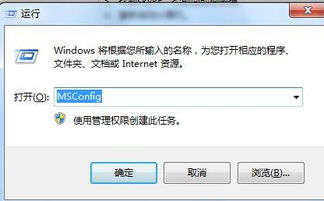
1. 直接关闭,简单粗暴
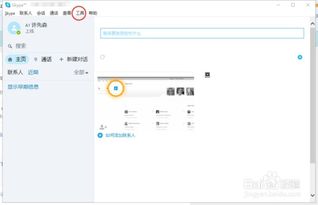
- 找到Skype的图标,它通常会在任务栏或者桌面上。
- 右键点击Skype图标,你会看到一个菜单出现。
- 在这个菜单里,选择“退出Skype”或者“关闭Skype”,这样Skype就会乖乖地退出啦!
2. 任务管理器,一网打尽
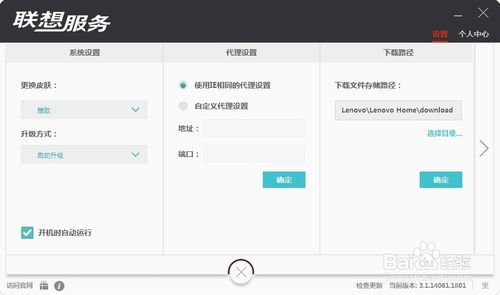
- 如果Skype还在顽皮地不肯退出,那我们就得使出大招了。
- 按下“Ctrl + Alt + delete”键,打开Windows的安全选项。
- 在弹出的窗口中,选择“任务管理器”。
- 在任务管理器中,找到Skype进程,右键点击它。
- 选择“结束任务”,这样Skype就被彻底关闭了。
3. 设置调整,杜绝后患
- 为了防止Skype再次偷偷溜进来,我们可以在设置中调整一下。
- 打开Skype,点击左上角的设置图标,通常是一个齿轮形状的图标。
- 在设置菜单中,找到“常规”或者“选项”。
- 在这里,你可以关闭“启动时运行Skype”的选项,这样Skype就不会在开机时自动启动了。
注意事项:
- 有些软件在关闭主面板后并不会完全退出程序,而是会最小化到托盘。如果你希望关闭Skype时能够完全退出程序,需要在Skype的设置中进行调整。比如,在Skype的设置中,找到“常规设置”,然后找到“关闭主面板”部分,把“最小化到托盘,不退出程序”改成“退出程序”。
Skype自启动管理,电脑加速小技巧
除了关闭Skype,合理设置自启动程序也是提高电脑性能的关键。你可以在软件的设置中,找到常规设置中的启动部分,选择是否打开或关闭开机自启动。这样,你可以控制哪些程序在开机时自动启动,避免不必要的资源浪费。
:
通过以上方法,你就可以完全掌控你的Skype,让它不再成为你电脑的负担。让你的电脑恢复清爽,工作学习更加高效顺畅!记得,电脑就像你的好伙伴,好好照顾它,它也会给你带来更多的便利哦!
